来源:小编 更新:2024-09-21 02:55:11
用手机看

随着电脑使用时间的增长,系统可能会出现卡顿、运行缓慢等问题。这时,重装系统是一个有效的解决方案。本文将详细介绍如何在Widows 7电脑上重装系统,帮助您轻松解决系统问题。


在开始重装系统之前,请确保做好以下准备工作:
备份重要数据:将电脑中的重要文件、照片、视频等备份到外部存储设备,如U盘、移动硬盘或云存储服务。
准备Widows 7安装盘或U盘启动盘:您可以通过购买Widows 7安装盘或使用第三方软件制作U盘启动盘。
关闭杀毒软件:在重装系统过程中,杀毒软件可能会干扰安装过程,因此请先关闭杀毒软件。

以下是在Widows 7电脑上重装系统的具体步骤:
将Widows 7安装盘或U盘启动盘插入电脑,重启电脑。
进入BIOS设置,将启动顺序设置为从安装盘或U盘启动。
重启电脑,进入Widows 7安装界面。
按照提示选择安装语言、时间和键盘布局,点击“下一步”。
选择“自定义(高级)”安装类型,点击“下一步”。
选择要安装Widows 7的分区,点击“下一步”。
点击“格式化”按钮,将所选分区格式化为TFS文件系统。
等待分区格式化完成后,点击“下一步”。
等待Widows 7安装过程完成,重启电脑。
进入Widows 7桌面,按照提示完成系统设置。

重装系统后,需要安装相应的驱动程序,以确保电脑硬件正常工作。
打开“设备管理器”,查看是否有未安装的驱动程序。
根据硬件型号,在官方网站或驱动之家等网站下载相应的驱动程序。
双击下载的驱动程序安装包,按照提示完成安装。

重装系统后,需要安装常用的软件,如办公软件、浏览器、杀毒软件等。
打开浏览器,下载所需的软件安装包。
双击安装包,按照提示完成安装。
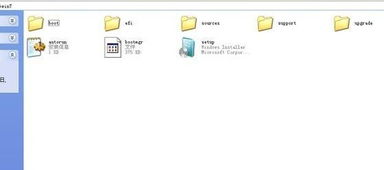
通过以上步骤,您可以在Widows 7电脑上成功重装系统。在重装系统过程中,请注意备份重要数据,并按照提示操作,以确保系统安装顺利。